
Edmund Richardson
0
1717
496
Mac CLI je projekt otvorenog koda koji radikalno pojednostavljuje upotrebu Terminala na Macu. Nekad davno kada ste uključili računalo, dočekao vas je treptajući kursor. Tada je Mac popularizirao GUI, koji i dalje dominira na tržištu potrošača zbog svoje krivulje učenja i jednostavnosti uporabe.
Ali Terminal je moćan i brz način rada. Ta snaga dolazi s upozorenjem da trebate naučiti ezoterijsku sintaksu, koja nije intuitivna.
Mac CLI znatno olakšava pronalaženje i upotrebu ovih naredbi kroz njihovu pojednostavljenu sintaksu.
Tvrdi dio: Instalacija Mac CLI-a
U ovom će trenutku trebati vaš račun da biste imali administratorska prava, a napredniji korisnici mogu dodati svoj račun u datoteku Sudoers. Postoji nekoliko opcija za instaliranje aplikacije sa stranice Github projekta, pri čemu je najlakši Curl.
Pokrenite Terminal (pogodite Naredba + razmaknica da biste prikazali Spotlight i pretražili ga), a zatim zalijepite ovu liniju koda u naredbeni redak:
sh -c "$ (curl -fsSL https://raw.githubusercontent.com/guarinogabriel/mac-cli/master/mac-cli/tools/install)"
Mac CLI će instalirati nekoliko potrebnih modula: Homebrew, Git, Python i Pipe Viewer. Postoje i neki manji paketi: Glances, MySQL CLI, Speedtest-CLI iStats i druge alate koje možete odabrati tijekom postupka instalacije. Tijekom podešavanja koristio sam zadane postavke, ali slobodno preskočite alate koje ne planirate koristiti. To će uštedjeti prostor na vašem pogonu, kao i smanjiti vrijeme potrebno za ažuriranje sustava.

Ako odlučite da Mac CLI nije za vas, možete ga ukloniti i pomoću naredbenog retka. Možda želite samo ponovo instalirati za uklanjanje nekih nepotrebnih modula. U svakom slučaju, zalijepite ovu naredbu u Terminal:
sh -c "$ (curl -fsSL https://raw.githubusercontent.com/guarinogabriel/mac-cli/master/mac-cli/tools/uninstall)"
Trebali biste pregledati ove dijelove projekta na Githubu, samo da ste svjesni promjena koje unosi na vaš Mac. Pokušat ću zabilježiti mjesta na kojima se to dogodilo, ali naišla sam na dosta neobičnih problema s dopuštenjem za pokretanje ovih alata. To nije dokumentirano na stranici projekta, ali čini se da predstavlja problem s novim sigurnosnim modelom El Capitana. Što Mac korisnici trebaju znati o sigurnosti El Capitan-a Što Mac korisnici trebaju znati o El Capitan sigurnosti Sigurnost je najveća promjena u OS-u X 10.11 El Capitan. OS X je sada tako zaključan da čak i korijenski korisnici ne mogu mijenjati operativni sustav - da pređemo na to što to znači, zar ne? (samo moja pretpostavka na temelju direktorija koji su bacili grešku), tako da se vaša kilometraža može razlikovati o tome što radi na temelju vašeg OS i korisničkih dozvola.
Osnove: Jednostavne naredbe
Jednom kada instalirate Mac CLI, možete započeti s upumpavanjem naredbi u Terminal ili bilo kojeg klijenta naredbenog retka (poput katodne katode i treptanja retro inspiriranog: seksi zamjenske zamjene za terminal i textEdit [Mac OS X] Cathode & Blinky: Zamjena seksi vintage za Terminal & TextEdit [Mac OS X] Provodite li pola svog života u terminalu OS X Terminal? Je li običan uređivač teksta vaš drugi dom? Što god učinite sa Terminal ili TextEdit, ne možete poreći da je svaki malo dosadan i ...).
Ažuriranje za Mac
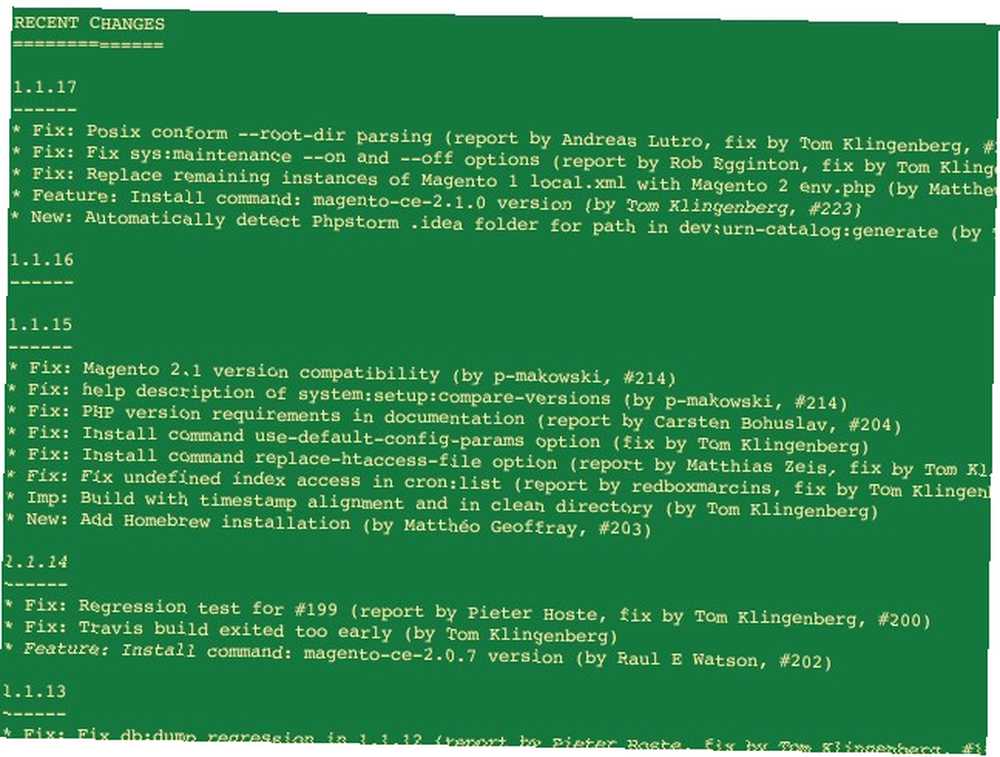
Ažuriranje Mac-a malo je lakše od trenutka pojave Mac App Store-a. Međutim, ako tražite naredbenu liniju za jednu liniju za pozivanje na ažuriranje sustava, ovo je otprilike jednostavno.
mac update
To je sve što trebate unijeti, što ćete pozvati
sudo softwareupdate -i -a;
Ovo će također provjeriti postoje li ažuriranja za sve instalirane alate Mac CLI, uključujući Ruby Gems i Homebrew alate. Ako naiđete na neke čudne probleme s izdavanjem dozvola, to zbog strožih sigurnosnih mjera El Capitana.
Zaključavanje, ponovno pokretanje, stanje mirovanja i još mnogo toga
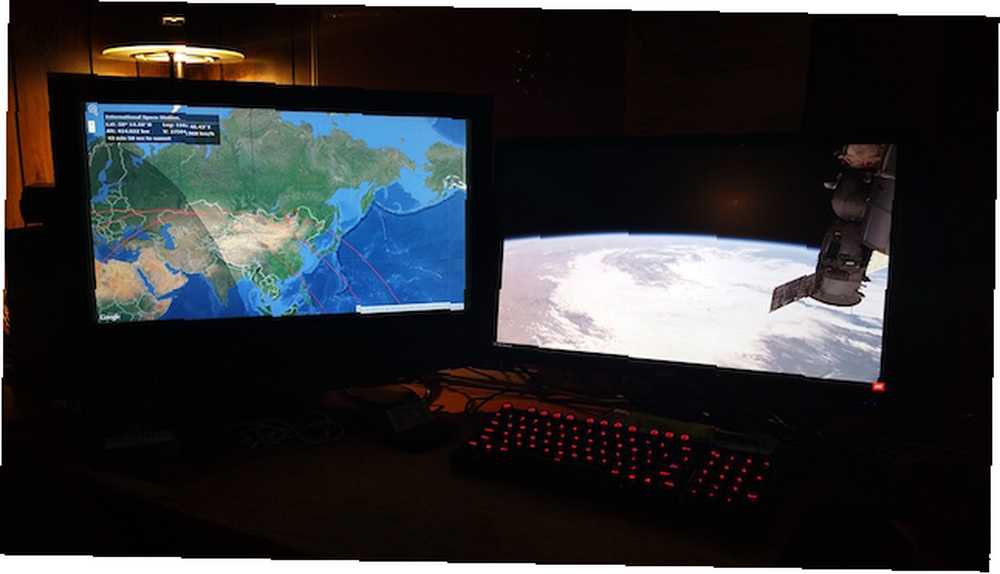
Ovo je prilično lijep skup naredbi kojima treba pristupiti. Zatvaranje Maca kada ste u zajedničkom uredu ili u kafiću može vam biti neugodno. Do sada je najlakši način postavljanja čuvara zaslona bio postavljen na Hot Corner 9 Mac Preferences sustava koje još niste prilagodili. 9 Mac postavki sustava koje još niste prilagodili Bez obzira jeste li novi u OS X ili dugogodišnji korisnik, vjerojatno ima nešto u System Preferences koje još niste pronašli. Evo devet stvari koje ste možda propustili. ili u potpunosti zatvorite poklopac. Sada možete podići čuvar zaslona ili zaključati jednom naredbom.
mac zaključavanje
pokrenut će se
/ Sustav / Biblioteka / CoreServices / Izbornik \ Dodaci / Korisnik.menu / Sadržaj / Resursi / CGSession -suspend
i vratiti vas na zaslon za prijavu s trenutnim sesijama korisnika do aktivnog. Ako je vaš Mac postavljen da zahtijeva lozinku od čuvara zaslona, to bi moglo biti malo lakše.
mac screensaver
sub za mnogo manje intuitivne
otvori -a /System/Library/Frameworks/ScreenSaver.framework/Versions/A/Resources/ScreenSaverEngine.app
i podiže čuvar zaslona.
Ako ih kombinirate s pokretačem tipkovnice koji podržava naredbe terminala, puno je jednostavnije kontrolirati vaš Mac. Ako Mac CLI postavite tako da vam vraća ponovljene stvarne naredbe Terminala, možete točno saznati što naredbeni redak može ponuditi za osnovno upravljanje Macom.
Mrežne naredbe
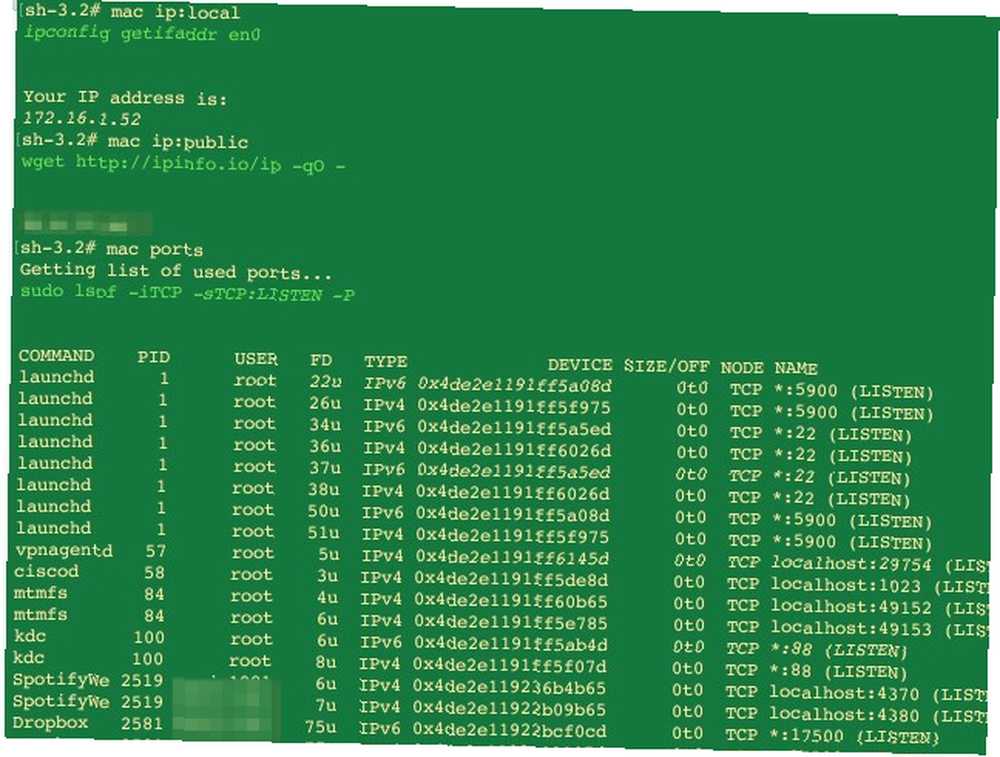
Dobivanje IP-a na vašoj lokalnoj mreži nije tako teško 9 korisni ugrađeni uslužni programi za Mac OS X koji vjerojatno niste nikad koristili 9 korisnih ugrađenih uslužnih programa Mac OS X koje vjerojatno nikada niste koristili dok niste prisiljeni postati upoznati s njima, tu je pregršt korisnih uslužnih programa uključenih u Mac OS X., ali štede puno vremena kada se svede na jednoplast.
mac ip: lokalno
što u prijevodu znači
ipconfig getifaddr en0
i vraća vašu adresu na lokalnoj mreži. Dobivanje vašeg javnog IP-a prilično je identično.
mac ip: javno
koja teče
wget http://ipinfo.io/ip -qO -
i vraća vaš trenutni javni IP. Iz standardnih alata nije lako. Dobivanje brzine vaše lokalne mreže nije teško, ali to radite putem naredbenog retka štedi vam puno suvišnih animacija.
mac portovi
što je prečac do
sudo lsof -iTCP -sTCP: LISTEN -P
koji će vam prikazati popis svih aktivnih IP veza i na koji su priključak povezani.
Nijedna od ovih funkcija nisu napredne značajke, a većinu toga možete raditi u GUI-u bez previše napora. Ali oni pokazuju kako rad s naredbenim retkom može smanjiti nekoliko koraka u jedan redak teksta. Mac CLI čini ga još jednostavnijim jer trebate zapamtiti jednostavno ime naredbe.
U paketu za Mac CLI nalazi se uslužni program za testiranje brzine, ali nisam ga uspio natjerati da radi. Naišao sam na iznimku svaki put kad sam ga pokretao. Čini se da greška predstavlja problem s mapom u koju se instalira, a potrebna datoteka čini se da nema prave informacije. Nakon nekog kopanja, našao sam jednostavnu naredbu koju možete koristiti.
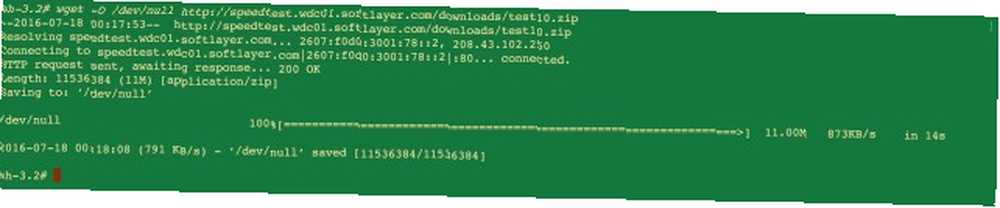
wget -O / dev / null http://speedtest.wdc01.softlayer.com/downloads/test10.zip
Napredne komunalije: resursi i daljinsko upravljanje
Sada, kada ste se igrali s osnovama, idemo dublje u rad s vašim datotekama.
Pronađite nedavne i duplicirane datoteke
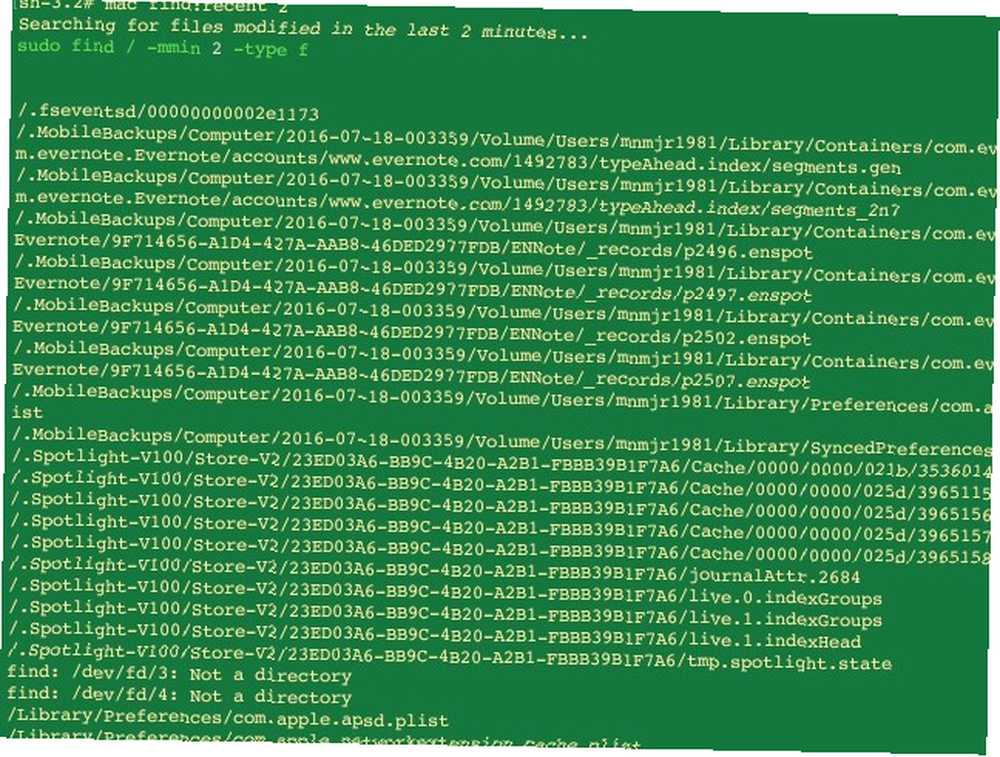
Bilo je nekoliko uslužnih programa za menubar koji vam pokušavaju pomoći da pogledate nedavne datoteke na kojima ste radili. Unesite naredbu:
mac nalaz: nedavni n
n je broj minuta, koji poduzima naredbu
sudo nalaz / -mmin n -tip f
s minutama supstituiranim iz n. Tada će početi pretraživati svaki direktorij na vašem Mac računalu i vraćati datoteke koje su u to vrijeme izmijenjene. Treba napomenuti da pokriva sve datoteke koje su promijenjene, pa možete naići na uslužne programe i zapisnike koji se često ažuriraju. Također ćete trebati napustiti ovu naredbu nakon što je završena pretraga kontrola + c.
Pronalazak dupliciranih datoteka još je jedan čest letak za uslužne aplikacije, ali Mac CLI pretvara se u jednostavnu naredbu:
mac nalaz: dupliciran
To pokreće pretraživanje pomoću naredbe:
fdupes -r .
Možete kontrolirati koliko dubina pretraživanja ide prema direktoriju koji počinjete. Ako ste samo željeli provjeriti korisničke mape, prijeđite na naredbu prijeđite na taj direktorij. Ako niste sigurni kako to učiniti, unesite CD i put datoteke:
cd / Korisnici / korisničko ime / dokumenti
Ovo nedostaje ugrađeni pregled i brisanje značajki aplikacije, ali to bi trebalo biti dovoljno za manje direktorije.
Upravljanje memorijom

Monitor aktivnosti nije loš, ali dobivate neke bolje podatke koji dolaze od vrha. Top je uslužni program naredbenog retka koji vam daje tekstnu raščlambu svega što se izvodi na vašem sustavu. Puno je više informacija nego što biste ih dobili u nadzorniku aktivnosti, zajedno s PID-om (ID procesa) svakog zadatka. S ovim možete ubiti bilo koji program pomoću naredbe kill. Možete se pozvati na:
mac memorija
Koji se nalazi na vrhu sortiran prema upotrebi memorije. Bilo bi korisno ako možete sortirati druge načine, ali budući da naredba koju povlači je:
na vrh -o MEM
Ako tražite CPU, samo zamijenite MEM sa CPU-om. Nisam siguran zašto CLI projekt nema tu mogućnost. Ako želite korištenje mreže, jednostavno pokrenite naredbu:
nettop
i pogledajte popis aktivnih mrežnih veza. Nadamo se da će se ove dvije značajke dodati u kasnijim izdanjima. Razmotrite ove svoje prve korake u korištenju naredbenog retka bez kotača za trening.
SSH Utiltities
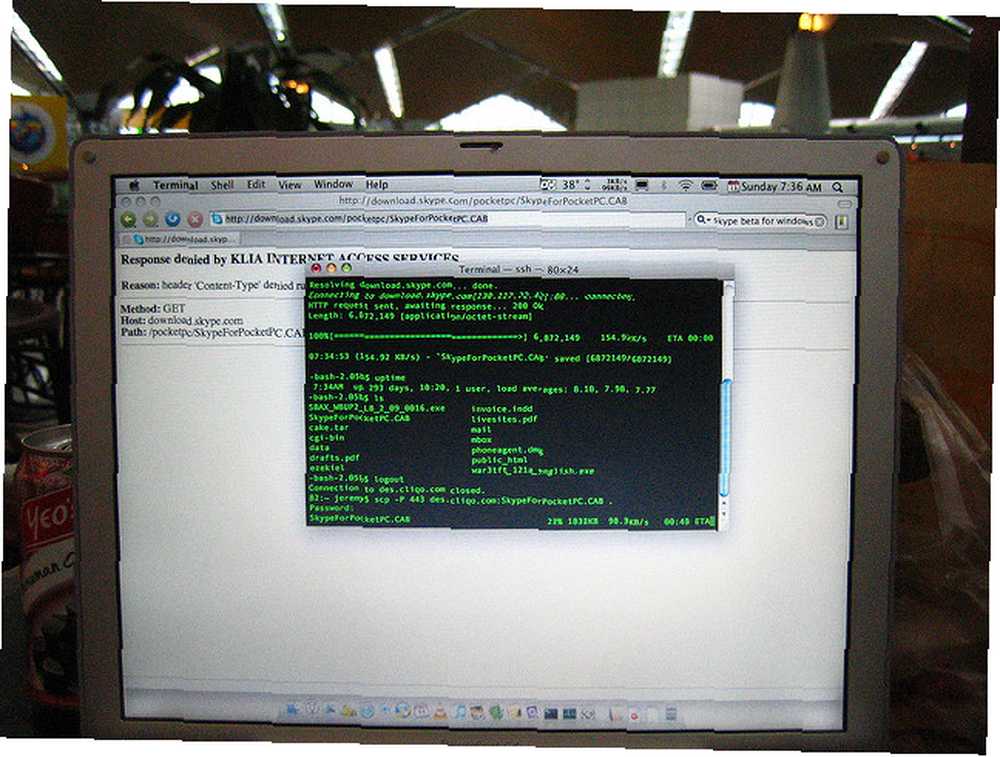
SSH je najbolji sysadmin prijatelj. Potrebno je malo da se naviknete na sintaksu, pogotovo kada u miks dodate SCP. S Mac CLI možete im pristupiti s jednim nizom naredbi.
mac ssh: preuzmi datoteku X
mac ssh: mapa za preuzimanje X
gdje je X put udaljene datoteke koju želite. Možete izvršiti obrnuto pomoću naredbe:
mac ssh: upload X
Ako radite na razvojnim ili drugim projektima u kojima vam je potrebna mapa projekta za sinkronizaciju s udaljenim strojem, i to možete učiniti:
mac ssh: sync: lokalni X
mac ssh: sync: daljinski X
Jednom kada primite viši napredni sintakse naredbenog retka, pravu stvar možete isprobati s ssh, scp i rsync.
Ne samo za početnike: Alati za razvoj
Ako ste programer, vjerojatno ste dobili neke dobre vještine naredbenog retka. No Mac CLI nije samo za novorođenče, postoji i niz alata za razvojne programere. Pojednostavljivanje ovih može vam uštedjeti puno vremena prilikom rada.

MAMP Utilities
Protekli smo MAMP u proteklih 10 osnovnih softverskih aplikacija za razvoj web stranica na Mac Macintosh 10 Essential Software Apps za web razvoj na Mac računalu; to je mrtav jednostavan način za postavljanje web stranice. MAC CLI vam omogućuje upravljanje cijelim poslužiteljem, uključujući MySQL bazu podataka izravno s Terminala. To uključuje pokretanje i zaustavljanje vašeg poslužitelja i rad s PHP instalacijom.
Git Utilities
Ako koristite Git za kontrolu verzija Što je Git i zašto biste trebali koristiti kontrolu verzije Ako ste programer Što je Git i zašto biste trebali koristiti kontrolu verzije Ako ste programer kao web programeri, puno vremena provodimo obično rade na lokalnim razvojnim mjestima, a zatim samo prenesite sve kad završimo. To je u redu kad ste samo vi i promjene su malene… i upravljanje projektima, već znate da je njegova sintaksa naredbenog retka jedinstvena. S Mac CLI možete pretvoriti svaku Git naredbu u kratke jedno-linijske. Na projektnoj stranici nalazi se varalica koju možete koristiti.
Alternativa: RIBE
Ako ne želite promijeniti zadano ponašanje Terminala, FISH bi mogao biti bolji izbor. Opisali smo to za Linux 7 razloga zašto biste trebali instalirati riblju školjku 7 razloga zašto biste trebali instalirati riblju školjku Ne sviđa vam se kako vaš Linux terminal funkcionira? Zašto ne instalirati novu ljusku? Jedna takva ljuska je riba, koja unosi značajke koje su trebale postati uobičajena, ali nisu. Pogledajmo. , ali djeluje i na Macu. Instalira se uz Terminal i koristi tradicionalniju sintaksu.
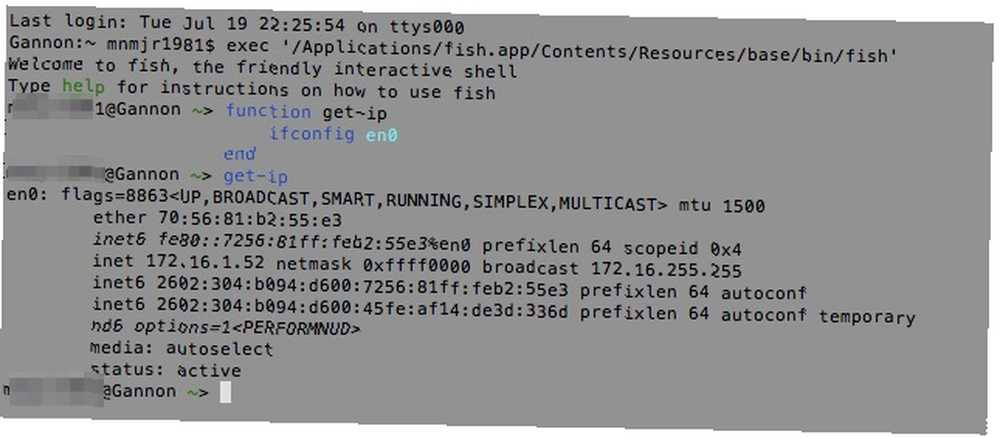
Ono je malo više usredotočeno na značajke skripta, poput postavljanja varijabli i petlje. Međutim, ono što vam dobro dolazi su dovršavanje kartice i prijedlozi. Kad upišete naredbe, dobit ćete prijedloge što tražite, a zatim pritisnite karticu da biste dovršili svoju naredbu.
FISH ne pojednostavljuje naredbeni redak na isti način kao Mac CLI. Međutim, on postiže kompromis između jednostavnosti uporabe i pridržavanja tradicionalne sintakse.
Preuzeti kontrolu nad naredbenim retkom
Mac CLI trebao bi vam pomoći da započnete s radom u Terminalu više. Pregledajte stranicu projekta na Githubu kako biste pronašli više stvari koje možete učiniti s Mac CLI. Rad s raznim uslužnim programima omogućit će vam da zadržite posao s naredbenim retkom za svoje zadatke.
Otkrićete da vam rad na ovaj način štedi puno vremena, pogotovo ako ove naredbe kombinirate s Quicksilver Upamti Quicksilver, Besplatni pokretač Mac Open Open Source-a? Sjećate se Quicksilver-a, besplatnog pokretača Mac Open Source? Vjerojatno ste u potpunosti zaboravili na Quicksilver, a to je previše loše. Super je. ili Alfreda. Tada možete samo koristiti prečac na tipkovnici za slanje naredbi na Terminal s uklanjanjem ruku s tipkovnice.
Koji je vaš najbolji način uštede vremena naredbenog retka? Javite nam se u komentarima.
Kreditna slika: Pecite Patterson putem Flickr-a, Jeremy Foo preko Flickr-a, Aurimas putem Flickr-a











